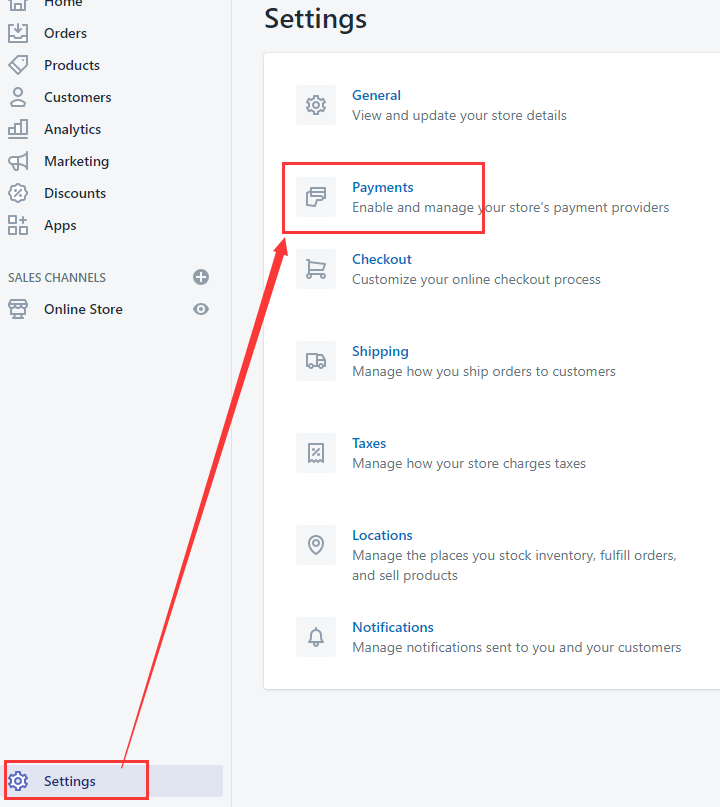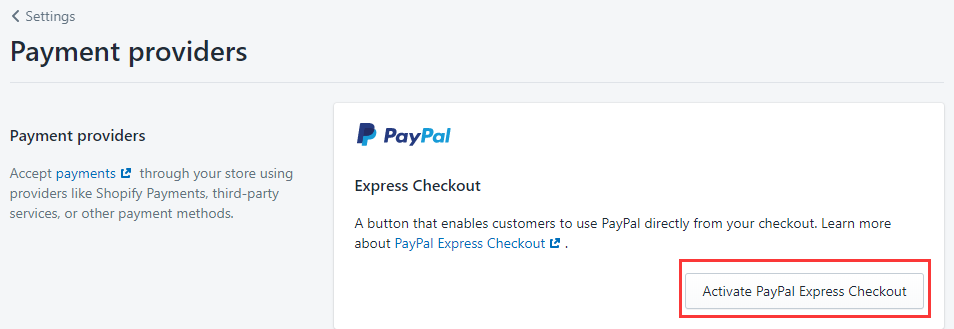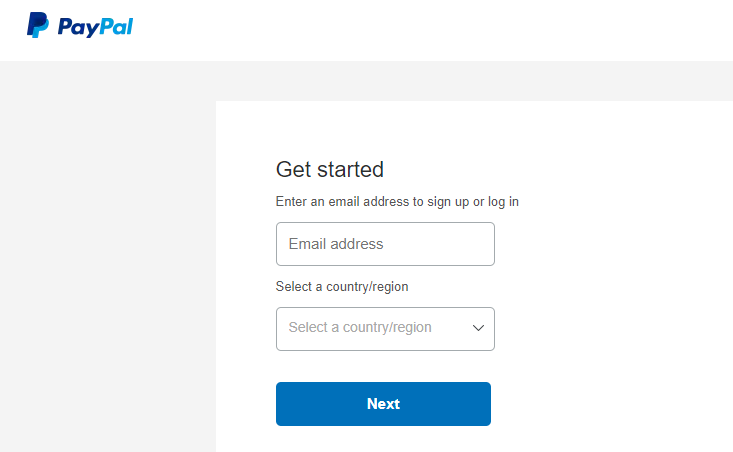PayPal
2020.05.18
PayPal
PayPal еЕБиЃЄйАЪињЗдњ°зФ®еН°гАБйУґи°Миі¶жИЈгАБдє∞жЦєдњ°зФ®еН°жИЦ PayPal иі¶жИЈдљЩйҐЭињЫи°МжФѓдїШгАВ
жВ®еПѓдї•е∞Ж PayPal дљЬдЄЇжФѓдїШжЬНеК°жПРдЊЫеХЖзФ®дЇОеЃҐжИЈзїУиі¶еєґдЄФдљЬдЄЇдїШжђЊжµБз®ЛзФ®дЇОжВ®зЪД Shopify еХЖеЇЧгАВж†єжНЃжВ®еХЖеЇЧжЙАеЬ®зЪДдљНзљЃпЉМжВ®еПѓдї•дљњзФ® PayPal жЭ•жФѓдїШжВ®зЪД Shopify иі¶еНХгАВ
е§Зж≥®пЉЪдє∞жЦєдњ°иіЈдїЕйАВзФ®дЇОжЛ•жЬЙзЊОеЫљжИЦиЛ±еЫљ PayPal иі¶жИЈзЪДеЃҐжИЈгАВжЧ†йЬАеЕґдїЦиЃЊзљЃеН≥еПѓдЄЇжВ®зЪДеЃҐжИЈеРѓзФ®дє∞жЦєдњ°иіЈгАВ
PayPal жШѓ Shopify зЪДйїШиЃ§жФѓдїШжЬНеК°жПРдЊЫеХЖдєЛдЄАгАВеЬ®еЉАиЃЊжВ®зЪДеХЖеЇЧеРОпЉМжВ®е∞ЖиОЈеЊЧдЄАдЄ™ PayPal ењЂйАЯзїУиі¶иі¶жИЈпЉМж≠§иі¶жИЈзЪДзФµе≠РйВЃдїґжШѓжВ®зФ®дЇОж≥®еЖМжВ®зЪД Shopify еХЖеЇЧзЪДзФµе≠РйВЃдїґгАВжВ®йЬАи¶БеЕИиЃЊзљЃжВ®зЪД PayPal иі¶жИЈжЙНиГљеѓєдљњзФ® PayPal зЪДиЃҐеНХињЫи°МжФґжђЊгАВ
е§Зж≥®пЉЪжѓПељУеЃҐжИЈдљњзФ®ж≠§дїШжђЊжЦєеЉПињЫи°Миі≠дє∞жЧґпЉМжВ®йЩ§йЭЮеП¶и°МжњАжії Shopify PaymentsпЉМеР¶еИЩйГљйЬАи¶БжФѓдїШдЇ§жШУиієгАВ
е§Зж≥®пЉЪжѓПељУеЃҐжИЈдљњзФ® PayPal ињЫи°Миі≠дє∞жЧґпЉМжВ®йЩ§йЭЮеП¶и°МжњАжії Shopify PaymentsпЉМеР¶еИЩйГљйЬАи¶БжФѓдїШдЇ§жШУиієгАВеѓєдЇОзСЮеЕЄзЪДеХЖеЇЧпЉМеП™еѓє Shopify Payments жИЦеЕґжЙАйЫЖжИР Klarna е§ДзРЖзЪДиЃҐеНХеЕНжФґдЇ§жШУиієпЉМеЫ†ж≠§жВ®йЬАи¶БжФѓдїШдљњзФ® PayPal еТМеЕґдїЦжЫњдї£жФѓдїШжЬНеК°жПРдЊЫеХЖзЪДиЃҐеНХзЪДдЇ§жШУиієгАВ
дЄАгАБеЬ®жВ®зЪДеХЖеЇЧдЄ≠иЃЊзљЃ PayPal
иЃЊзљЃ Shopify еХЖеЇЧжЧґпЉМShopify дЉЪдЄЇжВ®зФ®дЇОиЃЊзљЃеХЖеЇЧзЪДйВЃзЃ±еИЫеїЇ PayPal ењЂйАЯзїУиі¶иі¶жИЈгАВе¶ВжЮЬжВ®еЈ≤жЬЙдљњзФ®иѓ•йВЃзЃ±зЪД PayPal иі¶жИЈпЉМеИЩдЉЪзЫіжО•жФґеИ∞ PayPal иЃҐеНХдїШжђЊгАВе¶ВжЮЬжВ®жГ≥еПСжФЊйААжђЊжИЦжЙЛеК®иОЈеПЦжђЊй°єпЉМеИЩйЬАи¶БеЃМжИР PayPal иі¶жИЈиЃЊзљЃгАВ
иЛ•и¶БеЬ®еХЖеЇЧдЄ≠дљњзФ® PayPalпЉМжВ®еЇФе∞ЖжВ®зЪДдЄ™дЇЇиі¶жИЈеНЗзЇІдЄЇдЉБдЄЪиі¶жИЈгАВPayPal дЄЇдЉБдЄЪжЙАжЬЙиАЕжПРдЊЫзЪДе§Іе§ЪжХ∞еКЯиГљеТМеЈ•еЕЈдїЕеЬ®дљњзФ®дЉБдЄЪиі¶жИЈжЧґеПѓзФ®гАВ
е¶ВжЮЬжВ®ж≤°жЬЙдљњзФ®иЃЊзљЃеХЖеЇЧжЧґжЙАзФ®йВЃзЃ±зЪД PayPal дЉБдЄЪиі¶жИЈпЉМжВ®еПѓдї•е∞ЖжВ®зЪДйВЃзЃ±жЈїеК†еИ∞зО∞жЬЙ PayPal иі¶жИЈпЉМжИЦиАЕдљњзФ®зФ®дЇОиЃЊзљЃеХЖеЇЧзЪДеРМдЄАйВЃзЃ±жЭ•ж≥®еЖМжЦ∞зЪД PayPal дЉБдЄЪиі¶жИЈ
жЛУе±ХдЄЪеК°пЉЪе¶ВжЮЬжВ®йЬАи¶Б setting up PayPal Express Checkout жЦєйЭҐзЪДеЄЃеК©пЉМйВ£дєИжВ®еПѓдї•иБШиѓЈ Shopify дЄУеЃґгАВ
еЃМжИР PayPal иі¶жИЈиЃЊзљЃ
е¶ВжЮЬи¶БдљњзФ® PayPal еПСжФЊйААжђЊжИЦжЙЛеК®иОЈеПЦжђЊй°єпЉМжВ®йЬАи¶БжПРдЊЫ PayPal дЉБдЄЪиі¶жИЈзЪД Shopify жЭГйЩРгАВ
ж≠•й™§пЉЪ
1.еЬ® Shopify еРОеП∞дЄ≠пЉМиљђеИ∞иЃЊзљЃ > жФѓдїШжЬНеК°жПРдЊЫеХЖгАВ
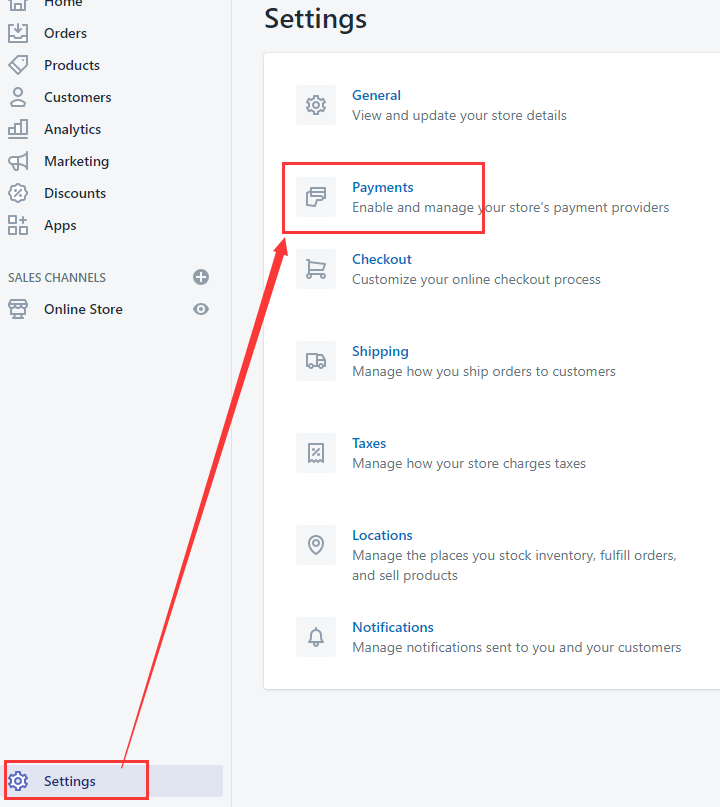
2.еЬ® PayPal йГ®еИЖдЄ≠пЉМеНХеЗїеБЬзФ®гАВ
3.еЖНжђ°еНХеЗїеБЬзФ®ињЫи°Мз°ЃиЃ§гАВ
4.еЬ® PayPal йГ®еИЖпЉМйАЙжЛ©жВ®зЪД PayPal иі¶жИЈз±їеЮЛгАВ
5.еНХеЗїжњАжіїгАВ
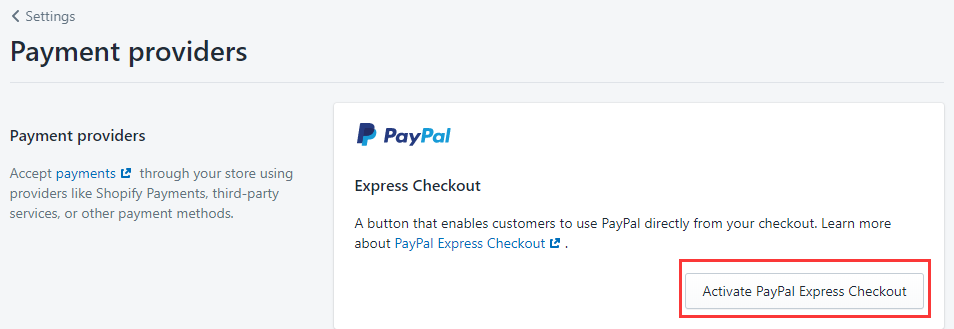
6.иЊУеЕ• PayPal иі¶жИЈзЪДзФµе≠РйВЃдїґеЬ∞еЭАпЉМзДґеРОеНХеЗїдЄЛдЄАж≠•пЉЪ
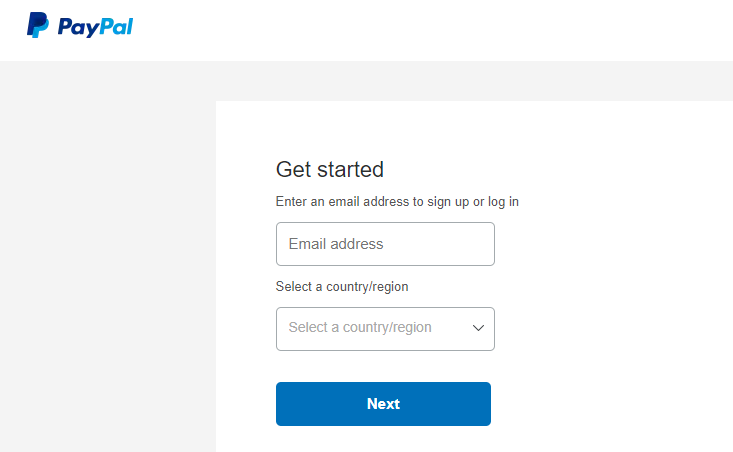
7.иЊУеЕ•жВ® PayPal иі¶жИЈзЪДеѓЖз†БпЉМзДґеРОеНХеЗїзЩїељХпЉЪ
е§Зж≥®пЉЪе¶ВжЮЬжВ®жЬАињСдљњзФ®ињЗеЕґдїЦ PayPal еЄРжИЈпЉМеИЩеПѓиГљеЈ≤е°ЂеЕЕиѓ•еЄРжИЈзЪДзФµе≠РйВЃдїґгАВиѓЈз°ЃдњЭжВ®дљњзФ®зЪДжШѓжГ≥ињЮжО•еИ∞еХЖеЇЧзЪДеЄРжИЈзЪДзФµе≠РйВЃдїґгАВ
8.еЬ® PayPal жЭГйЩРй°µйЭҐдЄКпЉМеНХеЗї I Give PermissionпЉИжИСжОИдЇИжЭГйЩРпЉЙгАВ
е§Зж≥®пЉЪе¶ВжЮЬжВ®зЪДиі¶жИЈеЈ≤еЃМжИРиЃЊзљЃпЉМжВ®е∞ЖдЄНдЉЪзЬЛеИ∞ж≠§жЭГйЩРй°µйЭҐгАВ
9.еЬ® PayPal з°ЃиЃ§й°µйЭҐдЄКпЉМеНХеЗї Go back to ShopifyпЉИињФеЫЮ ShopifyпЉЙгАВ
10.ињЫи°МжµЛиѓХдЇ§жШУдї•з°ЃдњЭеЈ≤ж≠£з°ЃиЃЊзљЃжЙАжЬЙеЖЕеЃєгАВ